こちらの記事では、ブログを開設したいけど手順が分からない…という人向けに、
はてなブログというサイトでブログを開設するまでの流れを説明していこうと思います。
わかりやすい写真も用意してあるので、こちらを見ながらブログを作ってみましょう!
①はてなブログのページを検索
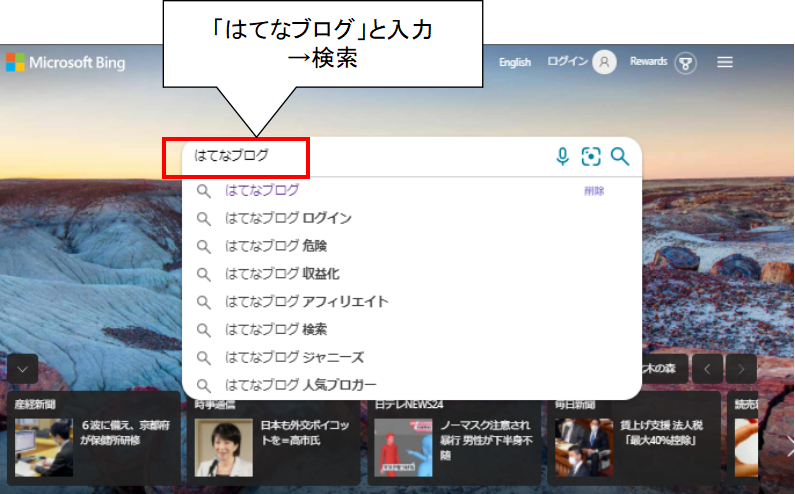
まず、検索欄に「はてなブログ」と入力して検索してみましょう。
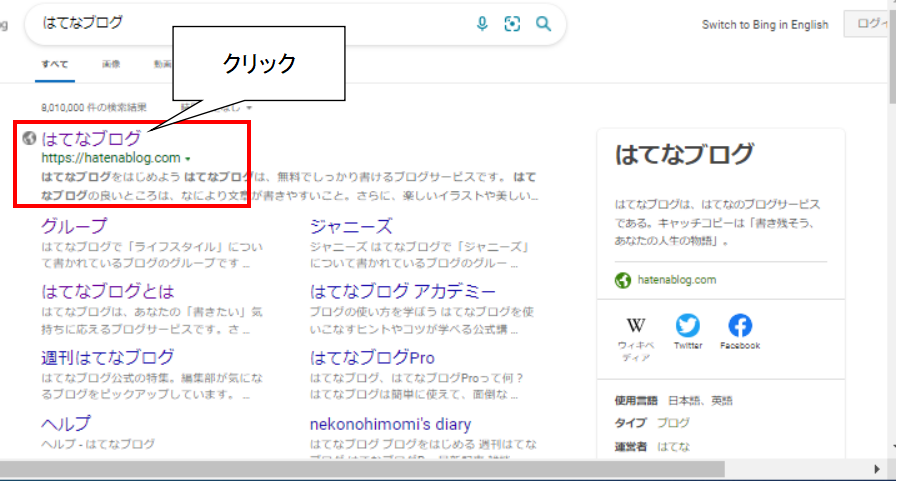
すると、一番上に「はてなブログ」という検索結果が出てきます。
この□の中の文字ををクリックしてください!
↓のリンクをクリックして、直接はてなブログのページに行くこともできますよ!
公式サイトリンク はてなブログ
②はてなIDを作る
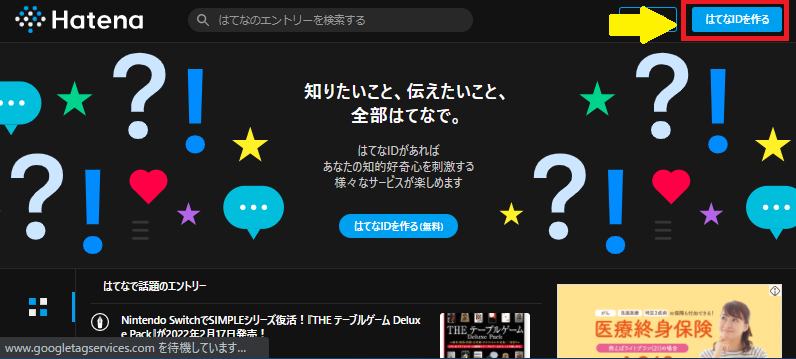
すると、上の画像のようなページが表示されます。
早速ブログを作ってみましょう!
画像の□の中、右上の「はてなIDを作る」をクリックしてみてください。
③ はてなユーザーの登録
早速はてなユーザー(アカウント、あなたのページを管理する情報のことです)を作成しましょう!
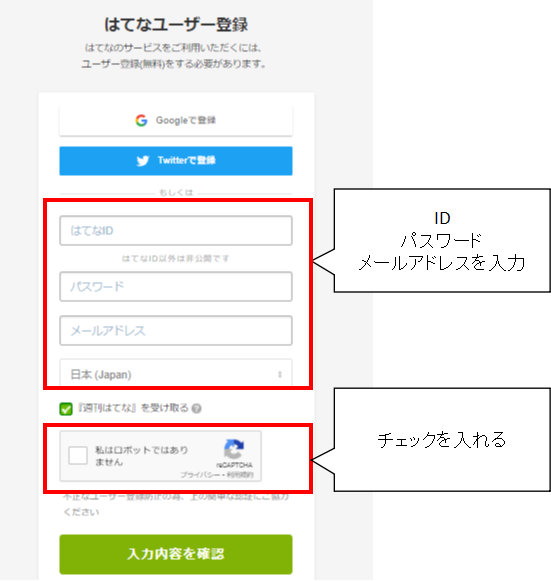
まず、1番上の赤四角内に、
- 任意のID(ログインの際に使います。覚えやすいものにするといいですよ)
- パスワード(英語大文字小文字、記号、数字)
週間はてなを受け取るか受け取らないかは、おまかせになります。
内容としては、
・はてなブログに関すること
・ブログに関するコラムやお知らせが書かれているもの
です。
興味のある人はチェックを入れましょう。
次に2番目の□の中の、「私はロボットではありません」にチェックを入れます!
そして「入力内容を確認」をクリック!次の手順に進みましょう。
④登録内容の確認
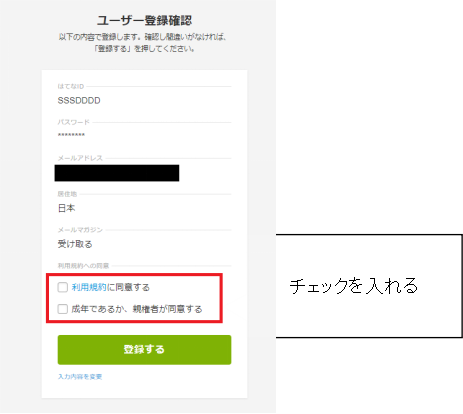
③で入力した内容をチェックすることができるので、一度大丈夫か確認しましょう!
大丈夫そうだったら、次の画面に進みましょう。
⑤ メールアドレスの確認
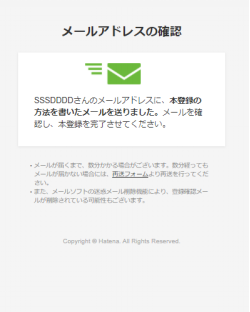
IDを登録した時に入力したメールアドレスに以下のようなメールが届いています。
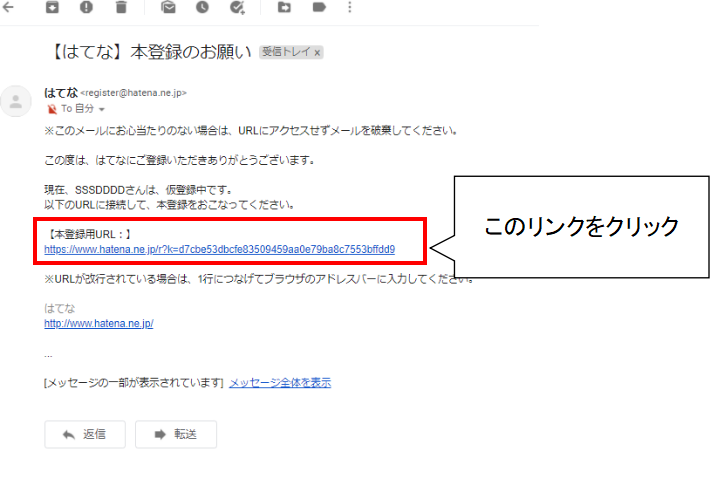
タイトルは「【はてな】本登録のお願い」です。
このメールの赤□内のリンクをクリックすれば、ブログの作成が完了に近づいてきますよ!
⑥ はてなID登録完了
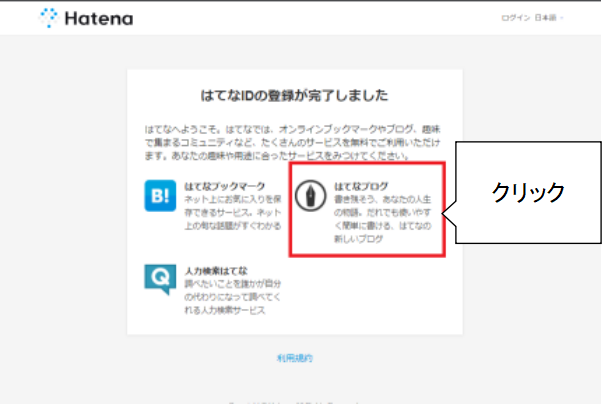
はてなIDの登録が済むと上のような画面が表示されますので、赤□で囲われた「はてなブログ」をクリックしてください。
⑦かんたんブログ登録
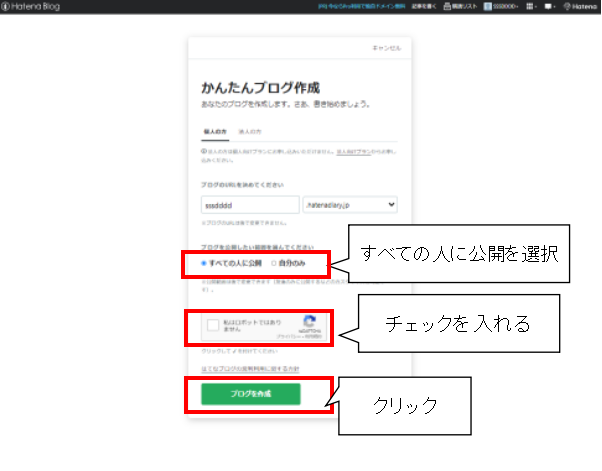
いよいよブログの設定をしていきます!
1番上の赤□内の公開設定は、
みんなにブログを見せたいか
非公開にしたいか
を踏まえたうえで選択してください。
2番目の赤□内の「私はロボットではありません」にチェックを入れます。
「ブログの作成」をクリックすれば、ブログのできあがりです!
⑧無料ブログ、有料ブログの選択
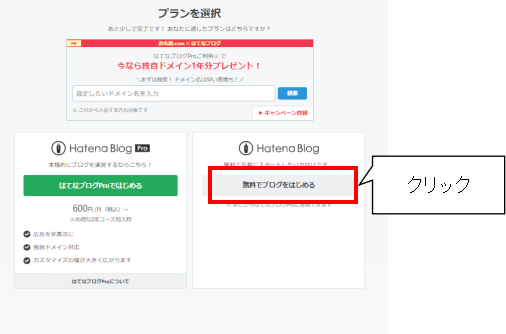
ブログは毎月お金を払っていろんな設定を使うこともできますよ!
ただ、初めは無料でいいと思います。難しい機能って使いこなせないですしね…。
赤□内のボタンをクリックして、無料でブログを開設しましょう!
⑨ ブログの開設完了
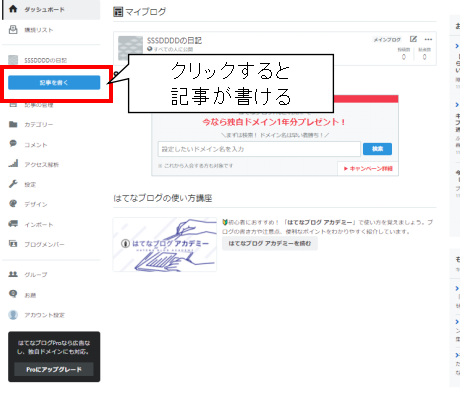
これでブログの完成です!
記事を書いてみたいときは、左の赤い□内の「記事を書く」のボタンをクリック!
そうすれば記事が書けますよ!
ブログでいろんな思い出を残していっちゃいましょう~!




コメント